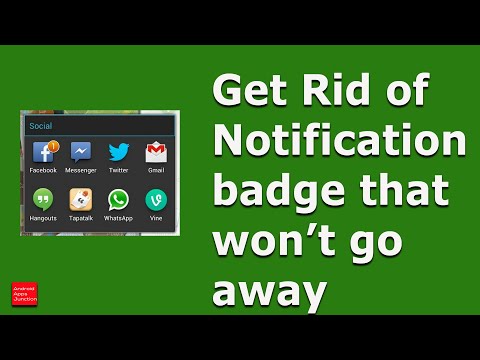
콘텐츠
- 문제 # 1 : 백업 복원 후 Galaxy S9 Plus 위젯이 이전 위젯으로 변경됨
- 문제 # 2 : Galaxy S9 Plus 알림 문제 해결 방법 : 사운드 및 앱 배지 (아이콘) 누락
- 문제 # 3 : Galaxy S9 앱 문제 해결 방법 : Wi-Fi에 연결되어있을 때 Yahoo Mail 및 기타 항목이 열리지 않음
삼성 갤럭시 라인의 최상위 기기 인 S9 Plus (# GalaxyS9Plus)는 항상 완벽하게 작동 할 것으로 예상됩니다. 안타깝게도 그것은 단지 사실이 아닙니다. 다른 스마트 폰과 마찬가지로이 제품은 소프트웨어와 하드웨어가 함께 작동해야한다는 사실에서 비롯됩니다. 그래도 항상 그런 것은 아닙니다. 압도적으로 훌륭하지만 S9는 일반 스마트 폰처럼 일반적인 소프트웨어 및 하드웨어 문제에 쉽게 굴복 할 수 있습니다. 오늘의 문제 해결 게시물에서는 커뮤니티의 일부 구성원이보고 한 다른 세 가지 문제를 가져옵니다. 평소와 같이 이러한 각 사례를 해결하기위한 솔루션도 제공합니다. 이 게시물이 도움이 되셨기를 바랍니다.
문제 # 1 : 백업 복원 후 Galaxy S9 Plus 위젯이 이전 위젯으로 변경됨
이것은 하루에 문제가되지 않을 수 있지만 Samsung Galaxy S9 Plus를 구입했을 때 전화기 설정 후 기본으로 제공되는 위젯 옵션이 마음에 들었습니다. 그러나 S6 Edge에서 모든 데이터 및 앱 설정 등을 복사 한 후 S6 Edge 데이터 및 설정을 전송하기 전에 가지고 있던 원래 S9 Plus 위젯이 내가 가지고 있던 S6 Edge 설정으로 대체되었음을 깨달았습니다. 모든 데이터를 취소하지 않고도 S9 Plus에 새 위젯을 추가 할 수있는 방법이 있는지 문의하고 싶었습니다. 미리 감사드립니다.
해결책: 불행하게도. 이전 장치에서 설정을 저장할 수있는 목적 중 하나는 나중에 다른 장치에서 동일한 이전 구성을 사용할 수 있도록하는 것입니다. S9에서 다른 구성을 원하면 변경하려는 사항을 검토해야합니다. 지금 당장 문제를 해결하는 데 도움이 될 수있는 자동화 된 시스템이 Galaxy 기기에 없습니다. 원하는 경우 사진 및 기타 파일과 같은 데이터 만 복원하고 앱 및 기타 설정은 그대로 둡니다. 이전에 백업을 생성하기 위해 설정에서 삼성의 백업 및 복원 옵션을 사용했다면 나중에 복원 할 항목을 선택할 수있는 옵션이 있습니다. 아래에서이 옵션을 사용해보십시오. 설정> 클라우드 및 계정> 백업 및 복원 어떤 것이 가장 적합한 지 확인하십시오.
Smart Switch를 사용하여 데이터 및 설정을 백업 한 경우 복원 만하면되는 항목을 선택할 수있는 옵션도 있어야합니다.
문제 # 2 : Galaxy S9 Plus 알림 문제 해결 방법 : 사운드 및 앱 배지 (아이콘) 누락
안녕하세요. S9 Plus whatsapp에 대한 모든 솔루션 시도는 소리 문제가 없습니다. 작동하지 않았지만 다음을 발견했습니다.
- 소리가 나지 않을뿐만 아니라 아이콘의 메시지 수도 누락되었습니다.
- 재부팅 할 때마다 아이콘의 신호와 숫자가 잠시 동안 (1 초 미만) 표시됩니다. 재부팅 / 재시작 후 처음입니다. 해결책을 찾는 데 도움이되기를 바랍니다. 좋은 일에 감사드립니다 🙂
해결책: 이 문제의 원인을 좁혀 야합니다. 원인이 무엇인지 알 수있는 직접적인 방법이 없기 때문에 일련의 문제 해결 단계를 따라야합니다.
캐시 파티션 지우기
업데이트 후 소리 알림 및 배지가 작동하기 시작하면 시스템 캐시가 손상되었을 가능성이 있습니다. Android의 시스템 캐시를 최신 상태로 유지하려면 캐시 파티션을 지우는 것이 좋습니다. 방법은 다음과 같습니다.
- 장치를 끕니다.
- 볼륨 크게 키와 Bixby 키를 길게 누른 다음 전원 키를 길게 누릅니다.
- Android 로고가 표시되면 세 키를 모두 놓습니다.
- Android 시스템 복구 메뉴 옵션이 나타나기 전에 '시스템 업데이트 설치 중'메시지가 30 ~ 60 초 동안 표시됩니다.
- 볼륨 작게 키를 여러 번 눌러 캐시 파티션 지우기를 강조 표시합니다.
- 전원 키를 눌러 선택합니다.
- 볼륨 작게 키를 눌러 예, 해당 항목을 강조 표시하고 전원 키를 눌러 선택합니다.
- 캐시 지우기 파티션이 완료되면 지금 시스템 재부팅이 강조 표시됩니다.
- 전원 키를 눌러 장치를 다시 시작하십시오.
BadgeProvider 데이터 지우기
BadgeProvider는 핵심 Android 앱 중 하나이며 알림을 관리하거나 적어도 성능에 어느 정도 영향을 미치도록 구축되었습니다. 데이터를 삭제하여 기본값으로 복원하십시오. 이것은 종종 알림 문제를 해결합니다. 방법은 다음과 같습니다.
- 설정 앱을 엽니 다.
- 앱을 탭합니다.
- 오른쪽 상단의 추가 설정 (점 3 개 아이콘)을 탭합니다.
- 시스템 앱 표시를 선택합니다.
- BadgeProvider 앱을 찾아서 누릅니다.
- 저장을 탭합니다.
- 데이터 지우기 버튼을 누릅니다.
- S9를 다시 시작하고 문제를 확인하십시오.
Google 계정에 다시 로그인하십시오.
다른 유사한 상황에서 도움이되는이 문제에 대한 또 다른 가능한 해결 방법은 Google 계정에서 로그 아웃했다가 다시 로그인하는 것입니다. 이것은 BadgeProvider 앱의 데이터 삭제를 따라야합니다.
Google 계정에서 로그 아웃하려면 다음으로 이동하세요. 설정> 클라우드 및 계정> 계정.
공장 초기화
이 시점에서 문제는 이미 해결되었지만 여전히 작동하지 않는 것 같으면 전화를 닦아 모든 소프트웨어 설정을 기본값으로 복원하는 것이 좋습니다. 공장 초기화는 모든 데이터를 삭제하므로 먼저 백업하십시오. 컴퓨터가있는 경우 Smart Switch를 사용하여 백업을 만들 수 있습니다.
Galaxy S9를 초기화하는 방법은 다음과 같습니다.
- 데이터 백업을 만듭니다.
- 장치를 끕니다.
- 볼륨 크게 키와 Bixby 키를 길게 누른 다음 전원 키를 길게 누릅니다.
- 녹색 Android 로고가 표시되면 모든 키를 놓습니다 ( '시스템 업데이트 설치 중'이 Android 시스템 복구 메뉴 옵션을 표시하기 전에 약 30 ~ 60 초 동안 표시됨).
- 볼륨 작게 키를 여러 번 눌러 '데이터 삭제 / 초기화'를 강조 표시합니다.
- 전원 버튼을 눌러 선택합니다.
- '예 — 모든 사용자 데이터 삭제'가 강조 표시 될 때까지 볼륨 작게 키를 누릅니다.
- 전원 버튼을 눌러 마스터 재설정을 선택하고 시작하십시오.
- 마스터 재설정이 완료되면 '지금 시스템 재부팅'이 강조 표시됩니다.
- 전원 키를 눌러 장치를 다시 시작하십시오.
문제 # 3 : Galaxy S9 앱 문제 해결 방법 : Wi-Fi에 연결되어있을 때 Yahoo Mail 및 기타 항목이 열리지 않음
다운로드 한 앱 중 일부 (예 : yahoo 메일, stubhub, 뱅킹)가 작동하지 않습니다. 제거, 재설치, 캐시 삭제, 소프트 재설정, 파티션 삭제를 했는데도 여전히 작동하지 않습니다. recolor와 family guy와 같은 어리석은 것들은 여전히 작동합니다. Wi-Fi가 꺼져있을 때만 작동합니다. 라우터를 잊고 재설정했습니다. Wi-Fi가 켜진 상태에서도 제출할 수 없습니다. 도울 수 있니? 부디. 감사합니다.
해결책: 라우터 나 Wi-Fi 문제가 아니라 휴대 전화에있는 문제 일 가능성이 높습니다. 타사 앱이나 Google에서 알지 못하는 운영체제 결함 때문일 수 있습니다. 문제를 해결하려면 아래 제안 사항을 따르십시오.
강제 재부팅
간단한 재시작의 힘을 과소 평가하지 마십시오. 많은 사소한 앱 및 OS 버그가 "배터리 풀"을 시뮬레이션하여 수정되었습니다. 이 짧은 문제 해결 가이드에서는 이것이 가장 먼저 수행해야 할 작업입니다. 방법은 다음과 같습니다.
- 전원 + 볼륨 작게 버튼을 약 10 초 동안 또는 장치 전원이 순환 될 때까지 길게 누릅니다. 유지 관리 부팅 모드 화면이 나타날 때까지 몇 초 정도 기다리십시오.
- Maintenance Boot Mode 화면에서 Normal Boot를 선택합니다. 볼륨 버튼을 사용하여 사용 가능한 옵션을 순환하고 왼쪽 하단 버튼 (볼륨 버튼 아래)을 사용하여 선택할 수 있습니다. 재설정이 완료 될 때까지 최대 90 초 동안 기다립니다.
안전 모드에서 관찰
문제 해결 사다리의 다음 단계는 문제 뒤에 나쁜 앱이 있는지 여부를 확인하는 것입니다. 다운로드하여 설치할 수있는 수십만 개의 앱 중 하나만으로도 문제가 발생할 수 있습니다. 모든 앱이 항상 동일한 관리와 전문 지식을받는 것은 아니므로 일부 앱은 최신 기기에 설치하거나 최신 Android 빌드로 실행할 때 문제가 될 수 있습니다. 일부 앱은 시스템에 문제를 일으키도록 제작되었습니다. 일부는 처음에는 합법적으로 보이지만 나중에 사악한 것으로 업데이트됩니다. 다른 것들은 광고가 지속적으로 표시 될 수 있도록 기기를 도용하도록 설계되었을 수 있습니다.
잘못된 타사 앱을 설치했는지 확인하려면 다음 단계를 따르세요.
- 장치를 끕니다.
- 모델 이름 화면을지나 전원 키를 길게 누릅니다.
- 화면에“SAMSUNG”이 나타나면 전원 키에서 손을 뗍니다.
- 전원 키에서 손을 떼 자마자 볼륨 작게 키를 길게 누릅니다.
- 기기가 다시 시작될 때까지 볼륨 작게 키를 계속 누르고 있습니다.
- 화면 왼쪽 하단에 안전 모드가 표시됩니다.
- 안전 모드가 표시되면 볼륨 작게 키를 놓습니다.
휴대 전화가 안전 모드로 재설정되면 사전 설치된 앱만 실행할 수 있습니다. 추가 한 모든 항목이 일시 중지됩니다. 이전에 문제가 있었던 앱이 어떻게 작동하는지 관찰하십시오. 타사이기 때문에 열 수없는 경우이 문제 해결 단계를 건너 뛰세요.
반면에 기기가 안전 모드 일 때 문제가 발생하지 않으면 타사 앱 문제가있을 수 있습니다. 어떤 앱이 문제를 일으키는 지 확인하려면 휴대 전화를 안전 모드로 다시 부팅하고 다음 단계를 따라야합니다.
- 안전 모드로 부팅합니다.
- 문제를 확인하십시오.
- 타사 앱의 책임이 확인되면 앱 제거를 개별적으로 시작할 수 있습니다. 추가 한 가장 최근 항목부터 시작하는 것이 좋습니다.
- 앱을 제거한 후 전화기를 정상 모드로 다시 시작하고 문제를 확인하십시오.
- S9에 여전히 문제가 있으면 1-4 단계를 반복합니다.
공장 초기화
기기의 전체 내역을 알지 못하기 때문에 정확히 무엇이 문제인지 알려 드릴 수 없습니다. 이 시점에서 아무것도 변경되지 않으면 할 수있는 가장 좋은 방법은 모든 소프트웨어 설정을 공장 출하 상태로 되 돌리는 것입니다. 위의 단계에 따라 S9를 초기화하십시오.


